在“我的电脑”里显示可移动磁盘怎么解决的方法
发布日期:2018-06-24 09:24 作者:深度技术 来源:www.shenduwin10.com
在“我的电脑”里显示可移动磁盘怎么解决?在正常情况下,在我们连接了U盘之后,才会显示一个新增的可移动磁盘。如果不管有没有接入移动设备,都会显示可移动磁盘是怎么回事呢?应该是电脑连接了多合一读卡器,才会在没有连接移动设备的时候也有多个可移动磁盘,那么要怎么解决这个问题呢?

具体方法如下:
1、右击“我的电脑”,选择“设备管理器”;

2、展开“磁盘驱动器”,会看到有多个磁盘驱动器设备;
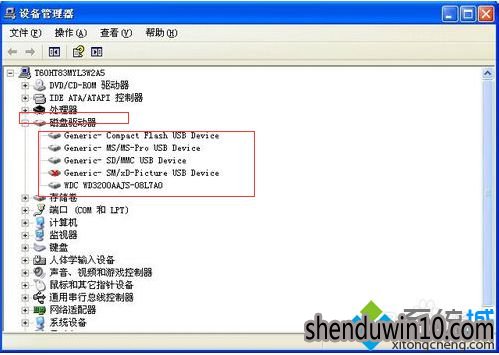
3、保留本机磁盘,如图中的“WDC WD3200AAJS-08L7AO”是本机的硬盘,右击停用其余的设备;
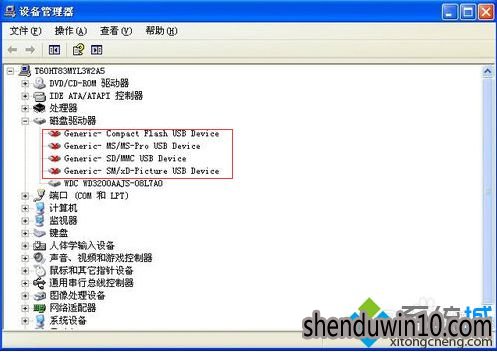
4、重新打开我的电脑就不会再看到那些多余的可移动磁盘了。

以上便是小编为大家介绍的在“我的电脑”里显示可移动磁盘怎么解决的方法了,希望可以帮助到您!
精品APP推荐
翼年代win8动漫主题
思维快车 V2.7 绿色版
Doxillion V2.22
清新绿色四月日历Win8主题
地板换色系统 V1.0 绿色版
EX安全卫士 V6.0.3
u老九u盘启动盘制作工具 v7.0 UEFI版
Process Hacker(查看进程软件) V2.39.124 汉化绿色版
优码计件工资软件 V9.3.8
风一样的女子田雨橙W8桌面
海蓝天空清爽Win8主题
Ghost小助手
点聚电子印章制章软件 V6.0 绿色版
淘宝买家卖家帐号采集 V1.5.6.0
PC Lighthouse v2.0 绿色特别版
慵懒狗狗趴地板Win8主题
foxy 2013 v2.0.14 中文绿色版
游行变速器 V6.9 绿色版
IE卸载工具 V2.10 绿色版
彩影ARP防火墙 V6.0.2 破解版
- 专题推荐
- 深度技术系统推荐
- 1深度技术Ghost Win10 X32增强修正版2017V01(绝对激活)
- 2深度技术 Ghost Win10 x86 装机版 2016年05月
- 3深度技术Ghost Win10 (64位) 经典装机版V2017.07月(免激活)
- 4萝卜家园Windows11 体验装机版64位 2021.09
- 5深度技术Ghost Win10 x64位 完美纯净版2019年05月(无需激活)
- 6深度技术Ghost Win10 x64位 特别纯净版v2018.01(绝对激活)
- 7深度技术Ghost Win10 X64 精选纯净版2021v03(激活版)
- 8深度技术Ghost Win10 x64位 多驱动纯净版2019V08(绝对激活)
- 9深度技术Ghost Win10 X32位 完美装机版2017.09月(免激活)
- 10深度技术 Ghost Win10 32位 装机版 V2016.09(免激活)
- 深度技术系统教程推荐

